先日、お酒を飲んでいてトイレにスマホを水没させてしまった。
どうやって落としたのか全く記憶もなく想像もできないのだが、次の人がトイレに入るまで全く気付かなった。
お恥ずかしい…
HSBC香港のスマホアプリ、機種変更時のセキュリティデバイス設定方法とは?
水没したスマホ、うんともすんとも動かなくなってしまった。
基盤and/orバッテリーがやられてしまったのだろう。
買い替えるしかない。
3年ほど使っていたスマホなのだが、カメラレンズに傷も入っていて買い替え時かなと思っていたので、買い替えなさい!と言うトイレの神様からのお告げと感じ、スマホを新調した。
アプリも順次入れていったのが、HSBC香港のアプリも設定し直した。
折角なので、スマホが壊れて機種を新しくした時のアプリの設定方法についてシェアしたい。
大事なのはアプリ内にあるセキュリティデバイス(Security Device)の機能になってくる。
セキュリティデバイス(Security Device)は投資口座にログインする時や第三者に送金する時に使うものなので今すぐ無いと困る訳でもないが、いざ使うとした時に使えなかったら大変である。
設定できる時に設定しておく必要がある。
①新機種にHSBC香港のアプリをインストール!

上部の[HSBC HK Mobile Banking]をインストール。
② Log on をタップ!

③Usernameを入力!

Special Anouncementをクローズして、インターネットバンキングで設定したUsernameを入力。
④Memorable answerを入力!

インターネットバンキングで設定したMemorable answer(所謂第一パスワード)を入力。
⑤第二パスワードを入力!
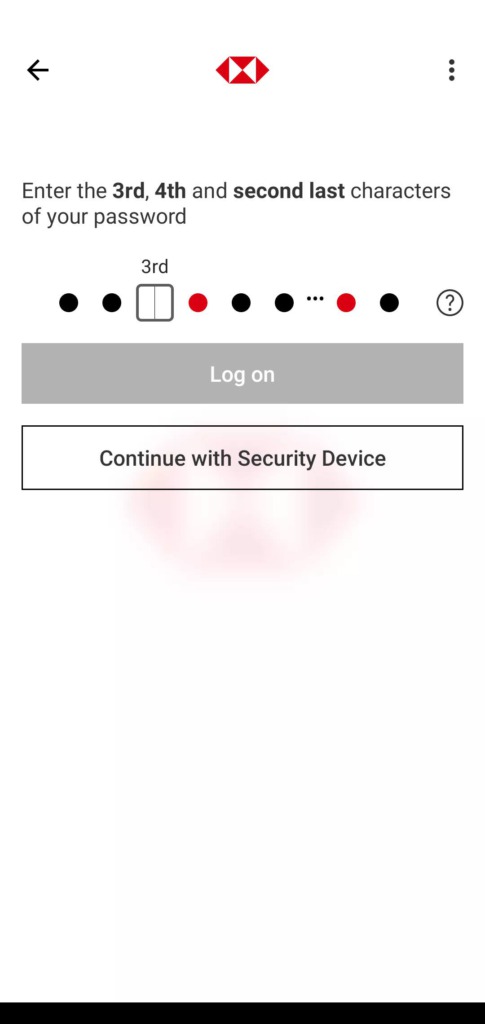
指定された位置に来る第二パスワードを入力して Log on をタッチ。
ここまででスマホでもLog onが出来るようになり、口座内の状況は確認できるが、セキュリティデバイスは使えない。
⑥ Switch to this device をタッチ!
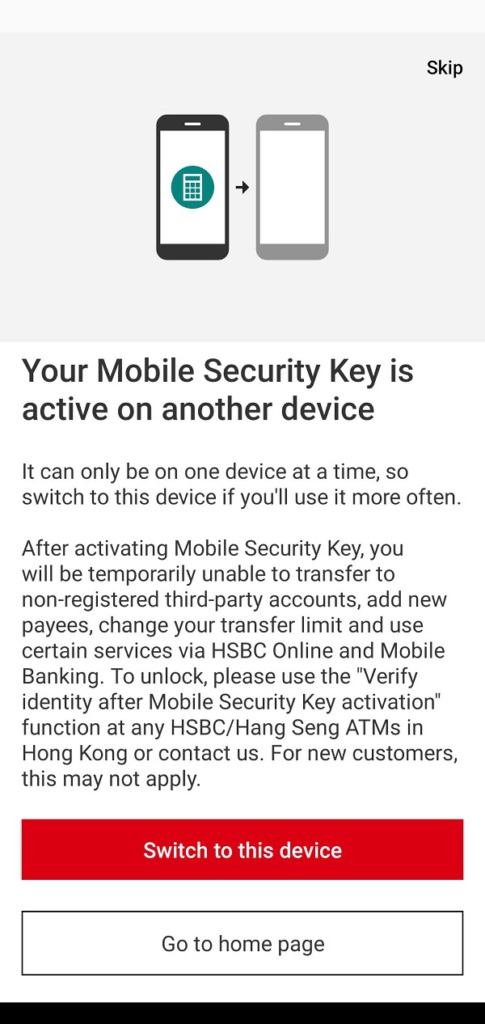
”Your Mobile Security Key is active on another divice”となっているように、以前所有していたスマホでセキュリティデバイスが設定されている。
それを移すために Switch to this device をタッチ。
⑦I don’t have my other deviceをタッチ!
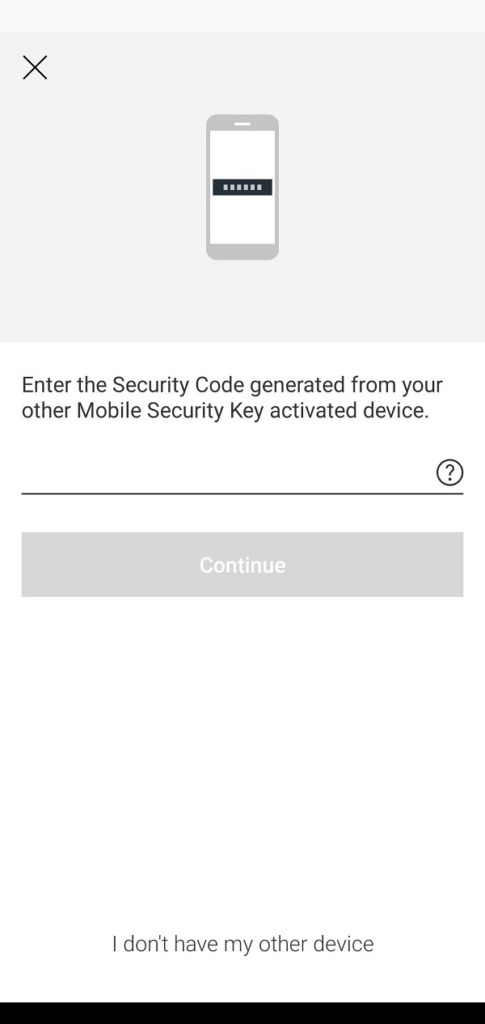
HSBC香港のアプリを入れていたスマホが生きていれば、そちらのアプリからSecurity Codeを入手でき、それを入力する事で移行が終了すると思う。
私のように旧機種が壊れた、もしくは紛失してにっちもさっちもいかない時は、下部にあるI don’t have my other deviceをタッチ。
⑧Continueをタッチ!

旧機種を非アクティブ化して、こちらの機種でアクティベートしていいかと聞かれるので、Continueをタッチ。
すると、もう1画面出てきて確認を求められるが、Yesをタッチ。
(スクリーンショットを忘れましたww)
⑨ Send me the code をタッチ!

インターネットバンキングに登録しているe-mailに確認コードが送ってもらう事となる。
e-mailが合っているか確認したら、 Send me the code をタッチ。
⑩emailに送られてきたactivation codeを入力!
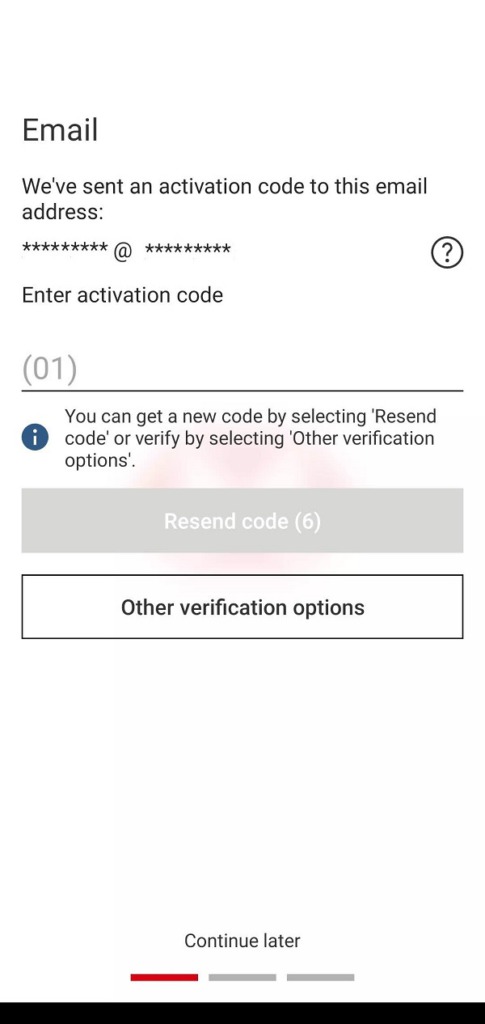
⑪携帯SMSに確認コードを送ってもらう!
インターネットバンキングに登録している携帯の番号かどうかを確認後、 Send me the code をタッチ。
私の場合はSMSに届いたコードが自動入力されたが、そうでなければ、そのコードを入力。
⑫Mobile Security Key passwordの設定!

ご自身で考えたMobile Security Key password(≒スマホアプリ用のログインパスワード)を入力して、 Complete activation をタッチ。
Mobile Security Key passwordをしっかりと覚えておこう。
⑬設定完了!

これで完了!
お疲れ様でした。
HSBC香港のスマホアプリではMobile Security Key passwordでログインするようになるので、投資口座の活用や第三者への送金も可能となる。
また、PCでのインターネットバンキングで投資口座へのログインや第三者への送金はセキュリティデバイスのコードが求められるが、それも新調したスマホのアプリから入手できるようになった。
☆ご質問やご相談はこちらから。
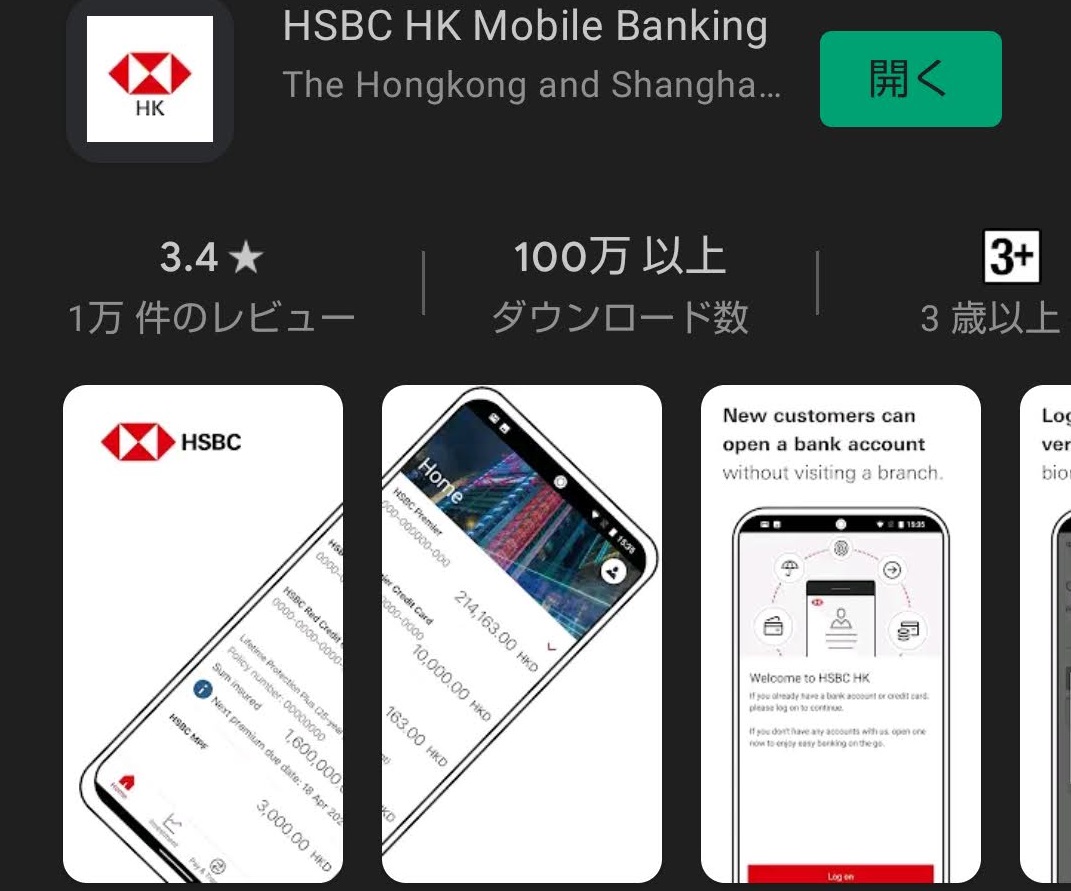



コメント